InstallPack: удобная пакетная загрузка программ для Windows
В рядах приложений, упрощающих жизнь пользователя, пополнение. InstallPack – так зовут новичка, он способен загружать и устанавливать выбранное пользователем количество программ за один сеанс. Завоевывать свое место под солнцем Рунета InstallPack собирается благодаря понятному интерфейсу, большому выбору софта и максимально упрощенной процедуре установки программ на ПК.
Скажем прямо – появление программы такого рода обусловлено простой логикой. Каждый раз искать нужное ПО в Интернете неудобно и непрактично. Конечно, было бы глупо отказываться от помощи браузера и поисковой системы. Но что если речь идет не о какой-то одной, срочно понадобившейся программе, а о целом ряде софта?
Например, наполнении компьютера базовым набором программ после переустановки системы или при «заточке» его под определенные задачи – скажем, дизайнерские или монтажные. Время и желание бродить по официальным сайтам производителей есть не у всех и не всегда. И где гарантия, что неопытный пользователь не клюнет на красивый сниппет в поисковой выдаче и не попадет на сайт злоумышленников, «вшивающих» в исполняемые файлы вредоносное ПО?
Пару слов про InstallPack,Хороший софт?
Все эти проблемы и решает InstallPack. От пользователя требуется только загрузить это приложение. Установки оно не требует, а 2 МБ занимаемого им места на диске в расчет принимать не приходится.
Это приложение – по сути, большой каталог ПО для Windows. Сейчас в его базе находится около 700 дистрибутивов программ, которые, по словам разработчиком, на 99% покрывают потребности пользователей. Отдельное внимание на официальном сайте приложения InstallPack уделено тому, что все дистрибутивы распространяются в их оригинальном виде – то есть, сам установочный файл без дополнительных «обвесов». А поскольку база данных приложения синхронизирована с официальным ресурсами изготовителей, то и версия загружаемого ПО всегда будет самой последней.

Разобраться с интерфейсом InstallPack несложно – здесь есть список программ с чекбоксами, их краткое описание и информация о размере дистрибутива. Доступна группировка по категориям. По умолчанию это «Топ 100», но есть и тематические – «Must have», «Безопасность» и другие. Быстро найти нужную программу можно при помощи строки поиска.
Выбранный софт загружается и устанавливается поочередно, прогресс выполнения наглядно визуализирован.
Единственный рекламный момент – окно с предложением установить партнерский софт. Однако от него легко отказаться, а скрытых установок InstallPack не практикует.

Как видим – вроде ничего революционного, но сама идея реализована очень грамотно и удобно. Инсталлпаком действительно приятно пользоваться. И, что немаловажно, безопасно. На данный момент распространяется уже вторая версия приложения. Как обещают разработчики, они собирают комментарии и пожелании пользователей и будут внедрять их в следующих релизах.
Не скачивайте этот софт multisetup installpack вирус или нет
Источник: windowstips.ru
Installpack что это за программа отзывы
Это было сразу понятно и без антивирусов (не пользуюсь).
7 лет назад
Вовремя сделанное предупреждение позволяет избежать проблем. Видимо авантюрный проект затеяли украинские создатели InstallPack 700, с приманкой халявы. Придется искать другие источники бесплатного ПО.
7 лет назад
Николай Серебряков, покопайтесь вот в этом:
http://www.myfreesoft.ru/ или здесь http://rsload.net/ , частенько нахожу необходимое,
особенно на rsload.net .
7 лет назад
Это было сразу понятно и без антивирусов (не пользуюсь).
7 лет назад
Вовремя сделанное предупреждение позволяет избежать проблем. Видимо авантюрный проект затеяли украинские создатели InstallPack 700, с приманкой халявы. Придется искать другие источники бесплатного ПО.
7 лет назад
Николай Серебряков, покопайтесь вот в этом:
http://www.myfreesoft.ru/ или здесь http://rsload.net/ , частенько нахожу необходимое,
особенно на rsload.net .
7 лет назад
Честно говоря, я был удивлен, когда Вы вообще сюда его поместили.
Про Юрия не говорю, он репостит не читая и не думая.
7 лет назад
Олег, с пол года назад мне поступило предложение от одного из пользователей сделать обзор на этот пакет программ — я взглянул и интереса у меня она не вызвала.
Недавно поступило подобное предложение от разработчика этой программы, а мне часто пишут и особенно атакуют письмами из китайского офиса компании Wondershare, недавно писали от ToolWiz и других компаний, но там предлагают делать обзоры на платный контент и я отказываюсь, если в программах отсутствует русский язык или просто эти программы не нравятся лично мне.
А здесь написал якобы разработчик этой программы и взамен предложил разместить записанный обзор на своих ресурсах — гарантированные просмотры этого и других видео.
Зашёл ещё раз на сайт, скачал, установил на ХР пару-тройку программ — Авира даже не гавкнула ни разу, установил на Windows 10 — Касперский так же угроз не видит и всё работает как часы. Записал обзор.
Когда количество просмотров перевалило за 11 тысяч, перевалило за разумные приделы и количество жалоб с разных сторон о вирусах. Без сожаления удалил видео с канала и записал это видео.
7 лет назад
Очень жаль — рзочерование, ну нечего страшного, жизнь продолжаетса
7 лет назад
Финал не удивил! Ну здесь публикация осталась благо что без ссылок на это гомно.
7 лет назад
Ну и ладно. Как говорится, предупрежден — вооружен!
7 лет назад
Меня почему-то не заинтересовал этот проект. Может, то что нужно мне установлено давно? Хотя соблазн был. Время подвело.
7 лет назад
Сильно. Не ожидал. Жму руку.
7 лет назад
я закачала, но при установке выбранных программ вышла ошибка, я боялась негативных последствий, но вроде не было. и выбранные программы не установились.
7 лет назад
С MyFreeSoft.ru сегодня рассылка пришла — «InstallPack – самая удобная установка программ на компьютер». Два комментария о том что у одног Нортон удалил её, у другого Д.Веб.
7 лет назад
По сути InstallPack — каталог программ. Он как сайт с программами, только с той лишь разницей, что выполнен в виде программы для Windows и в нем можно галочками отметить несколько программ и установить их. При этом там помечены платные и бесплатные программы (значок доллара в табличке).
Если устанавливать через него неизвестные программы, то можно что-то и поймать, особенно если это бесплатное ПО. Собственно, как и в случае установки программ их каталогов программ в интернете (с сайтов). При этом у многих бесплатных программ имеются предложения установки дополнительного ПО. InstallPack тоже бесплатное ПО, которое предлагает дополнительное ПО (на втором шаге установки сейчас предлагается «ужасно вредоносный» антивирус 360 Total Security) и которое подпадает под категорию Adware (рекламное ПО). Собственно, под эту категорию подпадают почти все бесплатные программы, потому что они что-то да рекламируют (это альтернатива платы за лицензию, которая стала уже нормой в 2016-то году, когда пользователи при установке приложений тщательно выискивают галочки дополнительного ПО уже чуть ли не машинально).
Перед созданием обзора я проверил InstallPack на VirusTotal (собственно, всегда так делаю) — ничего необычно. Пара срабатываний из 50+. Одно по поводу Adware (от Доктора Веба), второе про непонятно что от непонятного антивируса, о котором я никогда не слышал (даже не обратил на него внимания). Сейчас повторил проверку — та же история, ничего криминального нет.
Вот, кстати, результаты теста всеми ключевыми антивирусами: https://virustotal.com/ru/file/936d5d70bb239328450a78b89ade75a71e4946c0fd0e6b3a937d3eda2b9996f5/analysis/1461263592/
Так что не совсем понимаю панику и шумиху. Если какая-то программа бесплатная, то в ней с 99% вероятностью будет предлагаться что-то установить дополнительно. И если вовремя не заметить и не снять галочку, то это что-то несомненно будет установлено и будет сюрпризом для пользователя. Точно так же, как если бы вы скачали программу через сайт разработчика или каталог программ.
7 лет назад
Отправил запрос в компанию Доктор Веб, попросил разъяснить ситуацию. Ответ опубликуют тут и в комментариях у себя.
Источник: pomogaemkompu.temaretik.com
Для чего нужна программа InstallPack, как ей пользоваться и удалить
Наверное, когда вам приходилось долго искать какую-нибудь программу для ПК (желательно бесплатную и русифицированную), в поисковой выдаче активно предлагался InstallPack. Может быть, вы так и не решились попробовать, на что же он способен – очень уж сомнительно, что он может помочь с загрузкой, например Office, который чрезвычайно трудно найти в рабочем состоянии и без требования оплаты. Тем не менее мы расскажем вам подробнее об этой программе – возможно, она действительно вам пригодится.
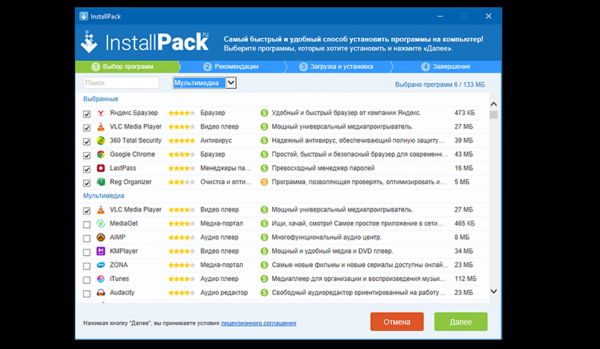
Работа с программой InstallPack.
Особенности InstallPack
InstallPack содержит в себе каталог приложений из разных областей применения: их не нужно искать отдельно по сайтам – можно просто установить, выбрав в списке – вот, что это за программа. Пакет InstallPack состоит из 700 программ, среди которых есть:
- браузеры – от популярных до новых и малоизвестных;
- мессенджеры, в том числе, компьютерные версии тех, что предназначены для смартфонов;
- видео- и аудиокутеры и эдиторы – для тех, кому часто приходится «резать» музыку и видео, обрабатывать их;
- проигрыватели – в основном из разряда популярных и востребованных;
- архиваторы – классические WinRar и 7Zip и малоизвестные;
- антивирусы и оптимизаторы системы;
- блокировщики рекламы;
- простые «рисовалки» и более серьезные графические и фоторедакторы;
- наборы драйверов и флешплеер;
- эмуляторы других систем;
- «Microsoft Office» и подобные утилиты для работы с текстом и таблицами;
- различные менеджеры загрузок;
- утилиты для работы с микрофоном и веб-камерами.
Установка софта
Программа устанавливается стандартным способом:
- Скачайте дистрибутив.
- Запустите инсталлятор, выберите папку хранения, дождитесь завершения процедуры.
- Можно пользоваться.
Работать с программой очень легко:
- Выберите в каталоге нужное приложение или несколько.
- Отметьте их галочками.
- Нажмите «Далее». На этом этапе откроется окно загрузки выбранной программы – уберите отметки со всех лишних (например, вместе с «Корелом» вам попробуют навязать инсталляцию какого-нибудь браузера или антивируса).
- Дождитесь завершения загрузки и установки.
Для удобства все дистрибутивы подписаны, сортируются по категориям и снабжены аннотацией – для чего нужна та или иная программа. Разработчики уверяют, что предоставляют исключительно лицензионное ПО и делают это бесплатно.
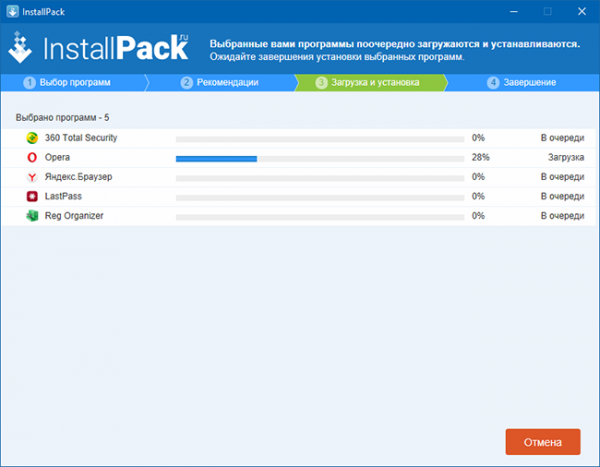
Как удалить программу
Программа, как уже говорилось, содержит около 700 дистрибутивов. Разумеется, такое количество разномастных приложений никому не нужно, и, установив несколько необходимых, пользователи, как правило, задумываются, как бы удалить программу. Это достаточно легко:
- Откройте «Панель управления» (в Windows 7 ее сразу видно в меню «Пуск», а в Windows 10 лучше пользоваться функцией «Поиск»).
- Войдите в «Установка и удаление программ».
- Выберите в списке InstallPack и вверху нажмите кнопку «Удалить».
- Дождитесь завершения процесса.
При этом уже установленные с помощью приложения программы никуда не денутся – если вы желаете удалить их тоже, то нужно избавляться от каждой в отдельности. Чтобы полностью удалить InstallPack, после основного этапа деинсталляции можно произвести очистку с помощью CCleaner:
- Откройте программу и выберите «Очистка».
- После анализа все файлы удалятся.
- Затем перейдите в «Очистку реестра» и проверьте его.
Иногда программа не желает удаляться обычным способом: система сообщает, что открыто какое-то окно InstallPack или выполняются операции. В этом случае можно скачать утилиту Uninstall Tool или другой деинсталлятор и применить «Принудительное удаление». После этого вам будет предложено очистить все остаточные файлы. Иногда антивирус распознает InstallPack как вредоносное ПО.
Это происходит, потому что программа имеет возможность самостоятельно обращаться к серверу, использовать ресурсы интернета, вносить изменения в системные папки. Чтобы «успокоить» антивирус, нужно внести InstallPack в список исключений.
Источник: winzen.ru
LiveInternetLiveInternet
 Всегда под рукойаналогов нет ^_^ Позволяет вставить в профиль панель с произвольным Html-кодом. Можно разместить там банеры, счетчики и прочее
Всегда под рукойаналогов нет ^_^ Позволяет вставить в профиль панель с произвольным Html-кодом. Можно разместить там банеры, счетчики и прочее ОткрыткиПерерожденный каталог открыток на все случаи жизни
ОткрыткиПерерожденный каталог открыток на все случаи жизни Кнопки рейтинга «Яндекс.блоги»Добавляет кнопки рейтинга яндекса в профиль. Плюс еще скоро появятся графики изменения рейтинга за месяц
Кнопки рейтинга «Яндекс.блоги»Добавляет кнопки рейтинга яндекса в профиль. Плюс еще скоро появятся графики изменения рейтинга за месяц Я — фотографПлагин для публикации фотографий в дневнике пользователя. Минимальные системные требования: Internet Explorer 6, Fire Fox 1.5, Opera 9.5, Safari 3.1.1 со включенным JavaScript. Возможно это будет рабо
Я — фотографПлагин для публикации фотографий в дневнике пользователя. Минимальные системные требования: Internet Explorer 6, Fire Fox 1.5, Opera 9.5, Safari 3.1.1 со включенным JavaScript. Возможно это будет рабо
-Всегда под рукой
-Поиск по дневнику
-Подписка по e-mail
-Постоянные читатели
-Статистика
Создан: 22.09.2013
Записей: 1426
Комментариев: 52859
Написано: 54926
InstallPack — это уникальная утилита, более 700 программ для Windows в одном инсталляторе
Вы наверняка сталкивались с ситуацией, когда после покупки нового компьютера или переустановки Windows приходилось заново устанавливать все программы. Вы тратили время на поиск дисков и web-сёрфинг по сайтам разработчиков, и часто скачивали много лишнего.
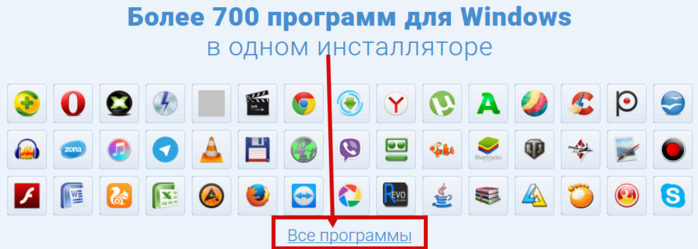
InstallPack предлагает пакетную установку популярного софта в несколько кликов. Вы сможете за пару минут выбрать необходимые вам антивирусы, браузеры, мессенджеры, плееры или торрент-клиенты. ЖМИТЕ НА КАРТИНКУ.
А теперь более подробно о данной утилите.
InstallPack — это оптимальное программное решение для тех, кто знает цену времени. Разработчики создали продвинутый загрузчик софта, способный упростить и ускорить закачку и установку разнообразного ПО.
К вашим услугам масса программ, среди которых антивирусы, браузеры, видеоредакторы, медиаплееры, мессенджеры, диск-рекодеры и многое другое. Каждая из программ представлена в последней версии и проверена на наличие вредоносных компонентов ведущими антивирусными лабораториями.
- InstallPack всегда устанавливает на ваш компьютер самые последние версии программного обеспечения для самых разных задач
- InstallPack использует только официальные дистрибутивы программ и не содержит «пиратского» ПО и вирусов
- Простой и удобный интерфейс InstallPack позволяет быстро находить необходимые программы в категориях или встроенным поиском
- InstallPack запускается без предварительной инсталляции програмных пакетов. Не засоряет системный реестр и легко удаляется
- большой выбор программ от разных разработчиков;
- возможность скачать сразу две, три или дюжину программ;
- фильтр по категориям;
- краткие описания;
- поиск по названию.
Шаг 1 – Выбор программ
Из предоставленного списка, вы выбираете те программы, которые хотите установить. Для удобства можно выбрать нужную категорию из выпадающего списка. Или воспользуетесь поиском.
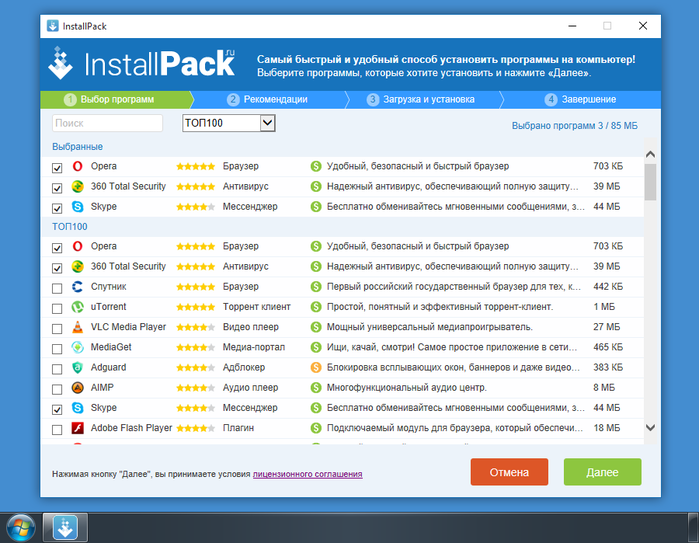
Где, и как скачать InstallPack .
Переходим на сайт InstallPack , и жмем на кнопку СКАЧАТЬ.

Скачка начнется сразу, без всяких реклам, вам остается только выбрать папку, куда ее сохранить.
Там же вы увидите подробную инструкцию, как установить нужные вам программы.
Все очень просто, и понятно. Сделать это сможет любой новичок. И вы, одним кликом, установите все нужные вам программы.
Процитировано 292 раз
Понравилось: 142 пользователям
Источник: www.liveinternet.ru